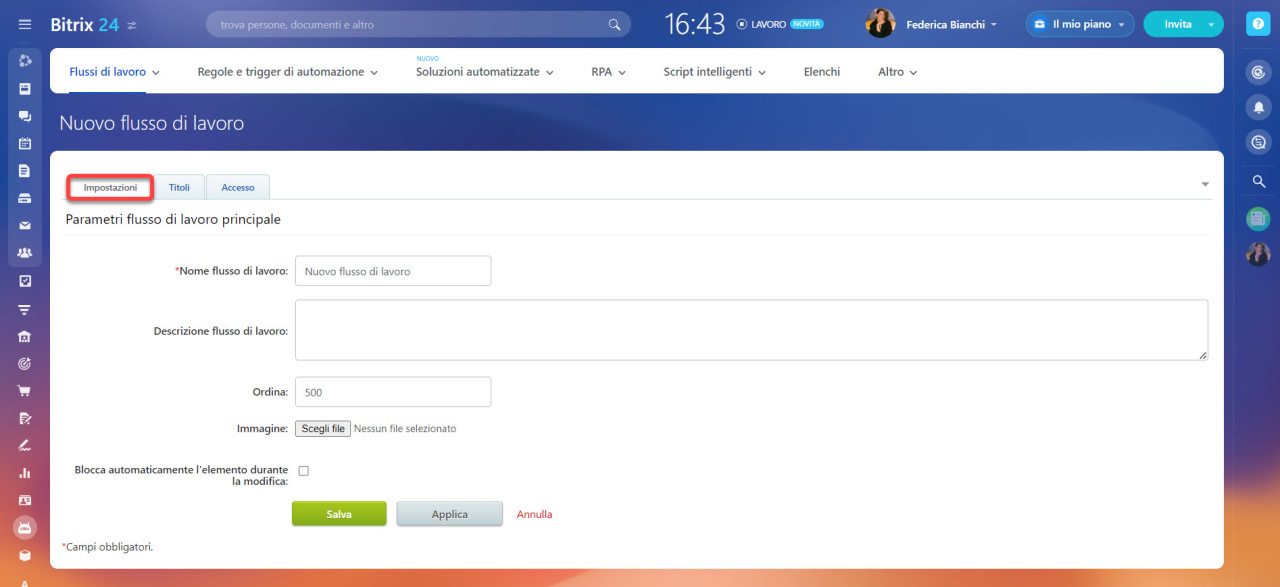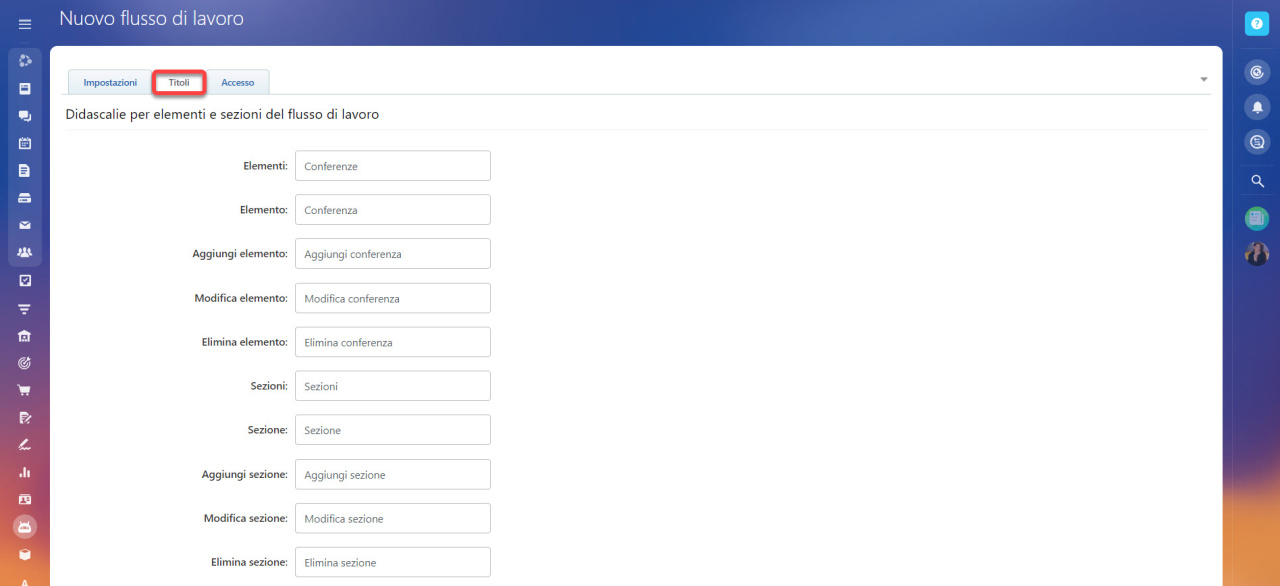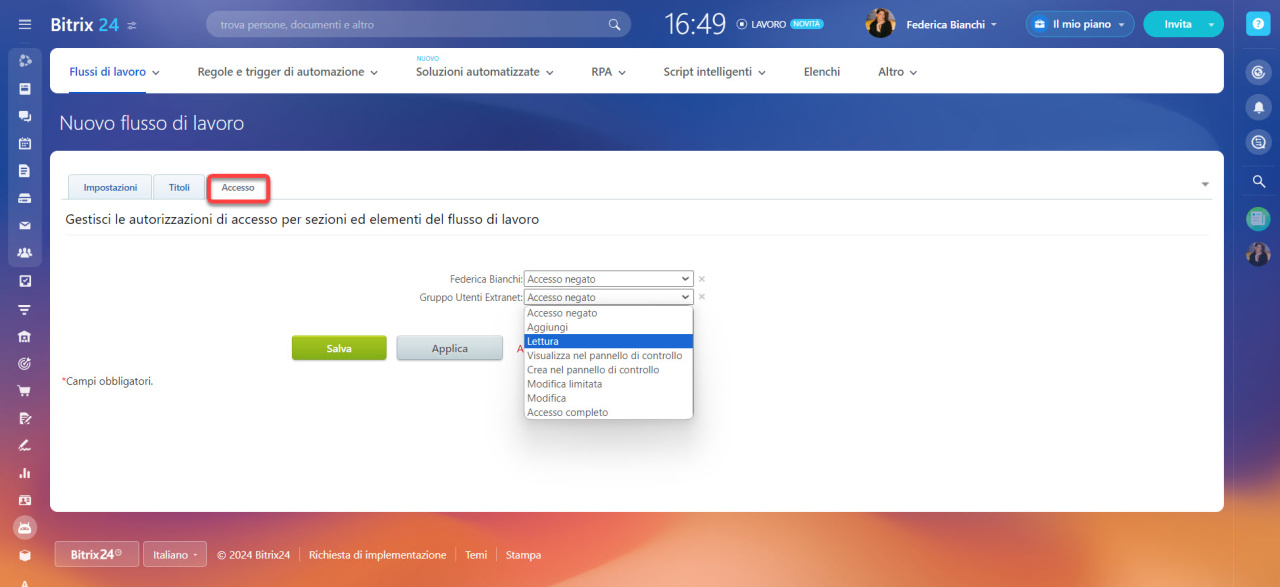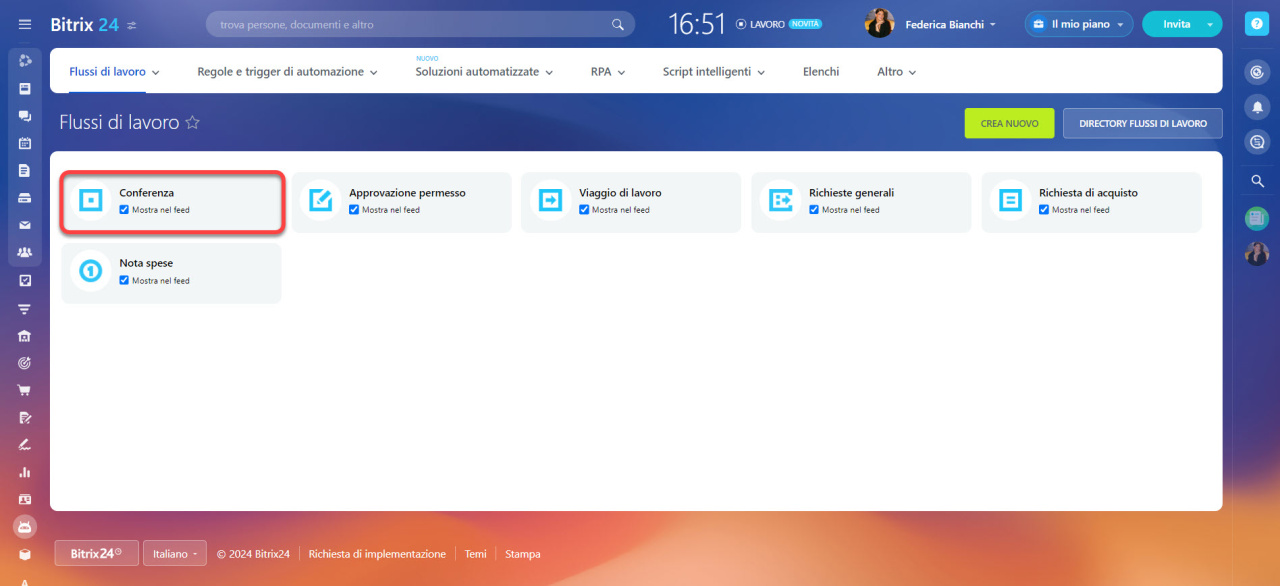Bitrix24 offre cinque flussi di lavoro predefiniti: approvazione delle ferie, viaggio di lavoro, ordini generali, richiesta di acquisto e nota spese.
Inoltre, puoi creare nuovi flussi di lavoro per automatizzare gli incarichi quotidiani, come gli acquisti o gli affari contrattuali. I dipendenti possono avviare questi flussi di lavoro dal Feed.
Questo articolo ti guiderà su come creare una nuova scheda del flusso di lavoro.
Se è necessario aggiungere nuovi campi a un flusso di lavoro esistente. Per personalizzare le azioni del flusso di lavoro, consulta questi articoli:
Modello processo aziendale sequenziale
Modello di processo aziendale guidato dallo stato
Per creare un nuovo flusso di lavoro, vai nella sezione Automazione > Flussi di lavoro > Flussi di lavoro in Feed e fai clic su Crea nuovo. Completa le schede del flusso di lavoro: impostazioni, titoli e accesso.
Impostazioni
Specifica le informazioni generali sul flusso di lavoro:
- Nome flusso di lavoro: visualizzato nell'elenco dei flussi di lavoro.
- Descrizione del flusso di lavoro: spiega lo scopo principale del flusso di lavoro.
- Ordina: determina l'ordine nell'elenco. Più basso è questo parametro, più alta sarà la posizione del flusso di lavoro nell'elenco.
- Immagine: carica un'immagine per un facile riconoscimento.
- Blocca automaticamente l'elemento durante la modifica: blocca un elemento se più dipendenti tentano di modificarlo contemporaneamente.
Titoli
In questa scheda, puoi rinominare elementi e sezioni. Un elemento è ciò che appare quando un dipendente avvia un flusso di lavoro. Una sezione è una cartella che contiene questi elementi. Ad esempio, puoi modificare il campo Aggiungi elemento in Aggiungi conferenza.
Accesso
Imposta le autorizzazioni di accesso per i dipendenti che lavoreranno con gli elementi e le sezioni del flusso di lavoro. Fai clic su Aggiungi, seleziona un utente o un reparto e assegna le autorizzazioni.
Tipi di accesso:
- Accesso negato: l'utente non può visualizzare il flusso di lavoro nell'elenco.
- Lettura: l'utente può visualizzare il flusso di lavoro.
- Visualizza nel panello di controllo: l'utente può visualizzare gli elementi del flusso di lavoro.
- Aggiungi: l'utente può aggiungere gli elementi al flusso di lavoro.
- Crea nel panello di controllo: l'utente può aggiungere e visualizzare gli elementi.
- Modifica: l'utente può aggiungere gli elementi, modificare ed eseguire il flusso di lavoro.
- Modifica limitata: l'utente non può eliminare sezioni, creare sottosezioni o modificare sezioni ed elementi.
- Accesso completo: tutte le azioni sono consentite.
Una volta completate tutte le impostazioni, fai clic su Salva. La nuova scheda del flusso di lavoro verrà visualizzata nell'elenco.
Riepilogo
- Bitrix24 offre cinque flussi di lavoro predefiniti: approvazione delle ferie, viaggio di lavoro, ordini generali, richiesta di acquisto e nota spese.
- Per creare un nuovo flusso di lavoro, vai nella sezione Automazione > Flussi di lavoro > Flussi di lavoro in Feed e fai clic su Crea nuovo.
- Completa le schede del flusso di lavoro: impostazioni, titoli e accesso.